7 najlepszych ustawień i sztuczek Apple TV 4K, które powinieneś wiedzieć
Opublikowany: 2021-12-02Apple TV 4K jest jednym z najlepszych urządzeń do przesyłania strumieniowego z najlepszymi funkcjami i zaawansowanymi funkcjami. Chociaż pole przesyłania strumieniowego jest łatwe do skonfigurowania, niektóre nieoczywiste konfiguracje mogą poprawić wrażenia z przesyłania strumieniowego i nawigacji.
Wymienimy siedem z tych ustawień Apple TV 4K i pokażemy, jak z nich korzystać. Zanim przejdziesz dalej, upewnij się, że masz zainstalowaną najnowszą wersję systemu tvOS na swoim Apple TV.

1. Skalibruj swój telewizor pod kątem balansu kolorów
Podczas pierwszej konfiguracji należy skalibrować Apple TV. Zapewni to najlepszą jakość kolorów i obrazu podczas przesyłania strumieniowego filmów. Jeśli jeszcze tego nie zrobiłeś, pokażemy Ci, jak się do tego zabrać.
Jeśli masz iPhone'a, który obsługuje Face ID, możesz użyć funkcji tvOS „Balans kolorów”, aby automatycznie poprawić jakość obrazu w telewizorze.
Dzięki narzędziu Balans kolorów Apple TV będzie używać telefonu do mierzenia reakcji kolorystycznej telewizora i dostosowywania sygnału wyjściowego w celu poprawy jakości obrazu.
Ponownie, Twój iPhone musi obsługiwać Face ID i działać z systemem iOS 14.5 lub nowszym. Operacja nie wymaga, aby Twoje urządzenia (iPhone i Apple TV) były w tej samej sieci. Kalibracja balansu kolorów telewizora nie wymaga połączenia z Internetem. Po prostu zbliż iPhone'a do telewizora i wykonaj poniższe czynności.
- Na Apple TV przejdź do Ustawienia > Wideo i audio i wybierz Balans kolorów w sekcji "Kalibracja".
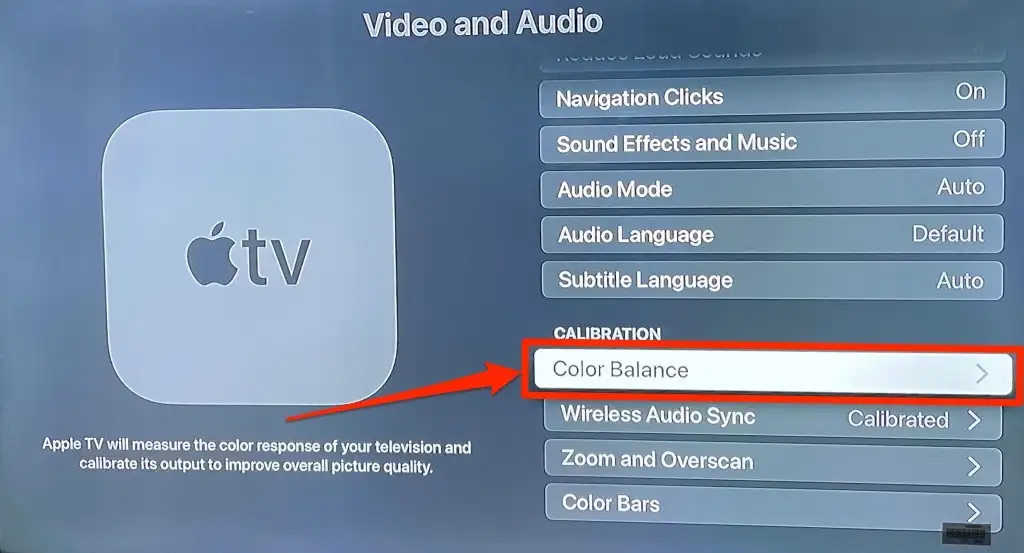
- Powinieneś zobaczyć wyskakujące okienko "Balans kolorów" na iPhonie. Wybierz opcję Kontynuuj i przesuń iPhone'a jeszcze bliżej ekranu telewizora podczas uruchamiania narzędzia do kalibracji.
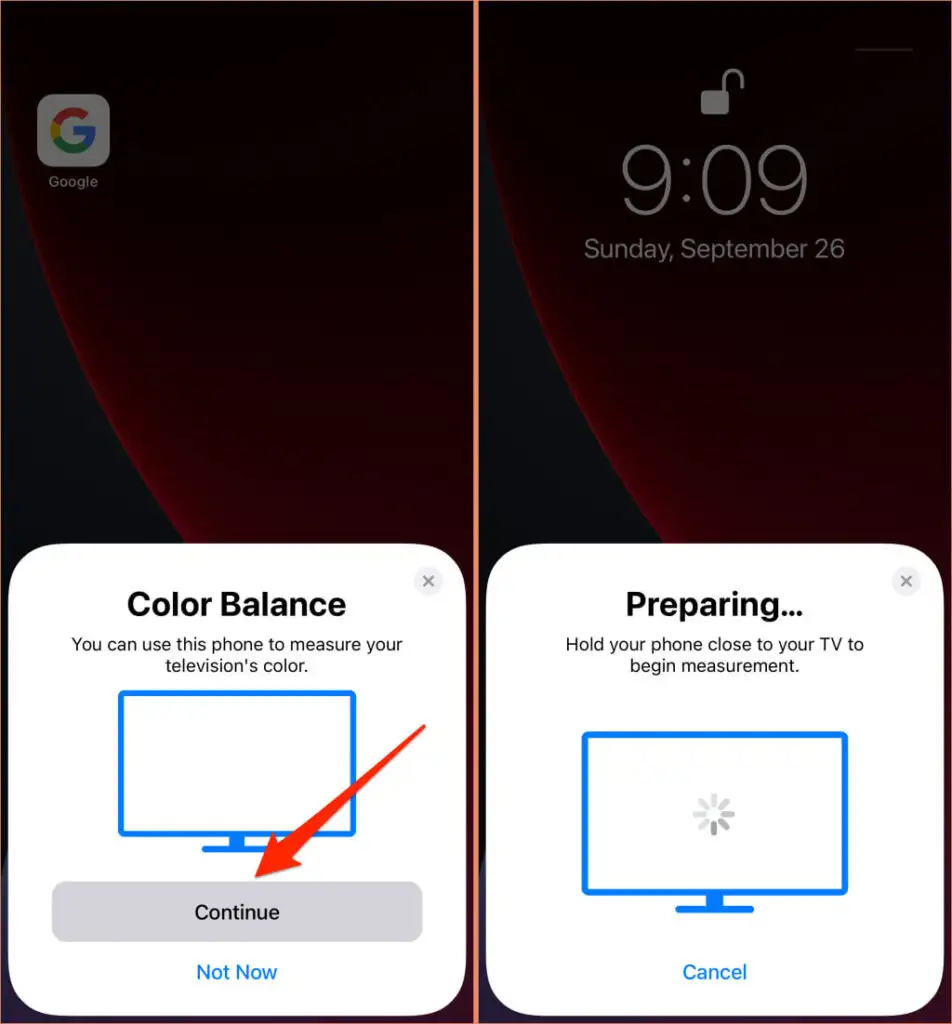
- Odwróć urządzenie tak, aby ekran był skierowany w stronę telewizora. Teraz przytrzymaj i wyśrodkuj iPhone'a w niebieskim obrysie na ekranie telewizora. Upewnij się, że Twój iPhone znajduje się w odległości co najmniej jednego cala od ekranu telewizora.

- Podczas procesu kalibracji i pomiaru koloru niebieski kontur zmieni się na czerwony, zielony, niebieski i biały. Trzymaj telefon nieruchomo, aż pojawi się komunikat o sukcesie „Complete” na iPhonie. Powinieneś także zobaczyć zmiany wprowadzone przez Apple TV na ekranie telewizora. Stuknij Gotowe , aby kontynuować.
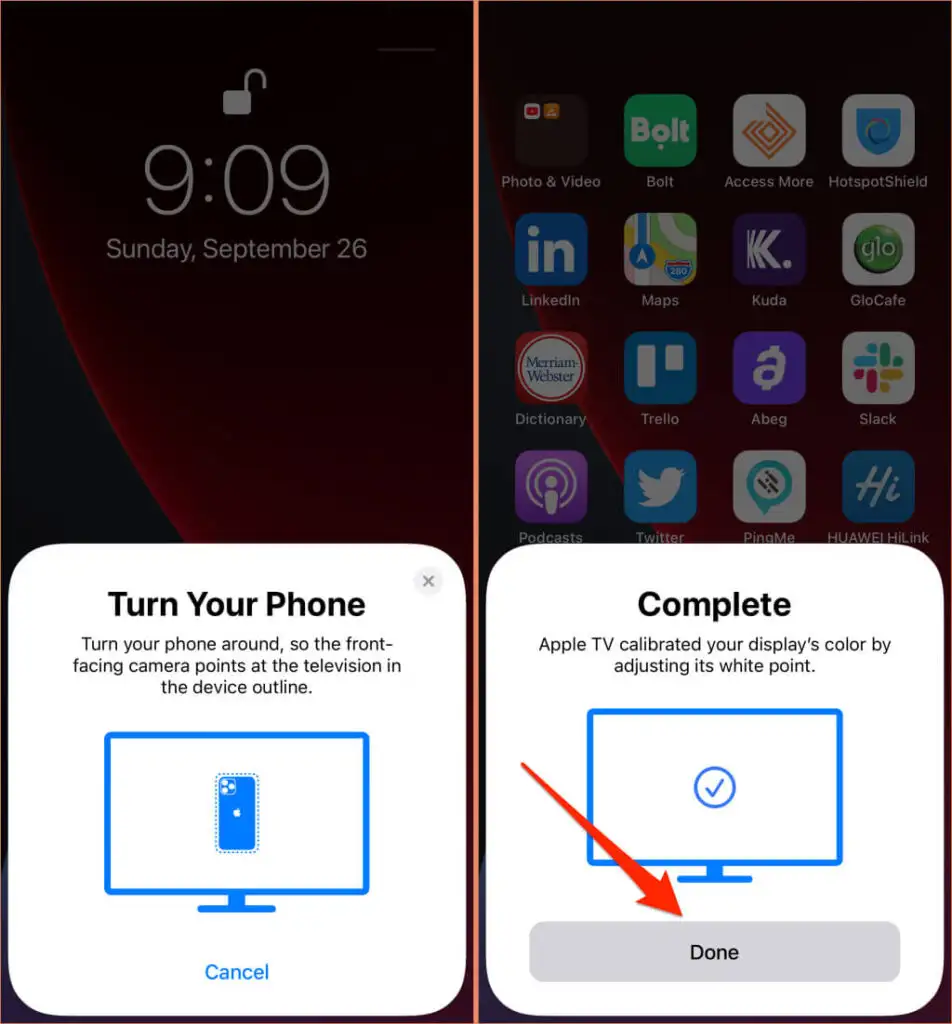
- Wybierz opcję Wyświetl wyniki na telewizorze.
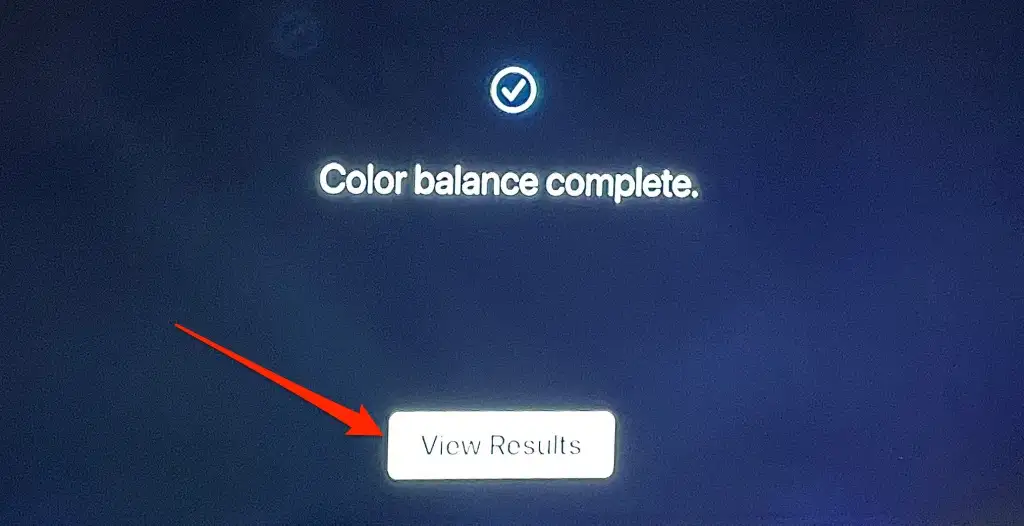
- Przejdź do opcji Użyj oryginalnego , aby porównać jakość obrazu telewizora przed i po kalibracji. Wybierz opcję Użyj zbalansowanego , aby zastosować skalibrowany balans kolorów.
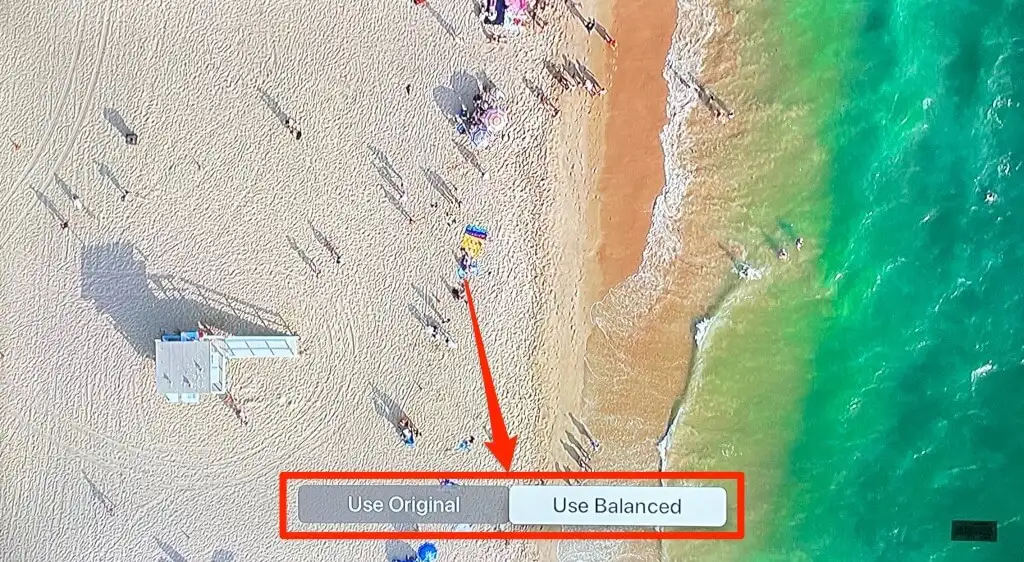
2. Bezprzewodowa synchronizacja dźwięku
Jeśli chcesz bezprzewodowo przesyłać dźwięk z telewizora do urządzenia obsługującego technologię AirPlay lub głośnika Bluetooth, użyj funkcji Wireless Audio Sync , aby skalibrować dźwięk telewizora. Dzięki temu nie wystąpią opóźnienia dźwięku i inne problemy związane z dźwiękiem podczas przesyłania strumieniowego treści na Apple TV.
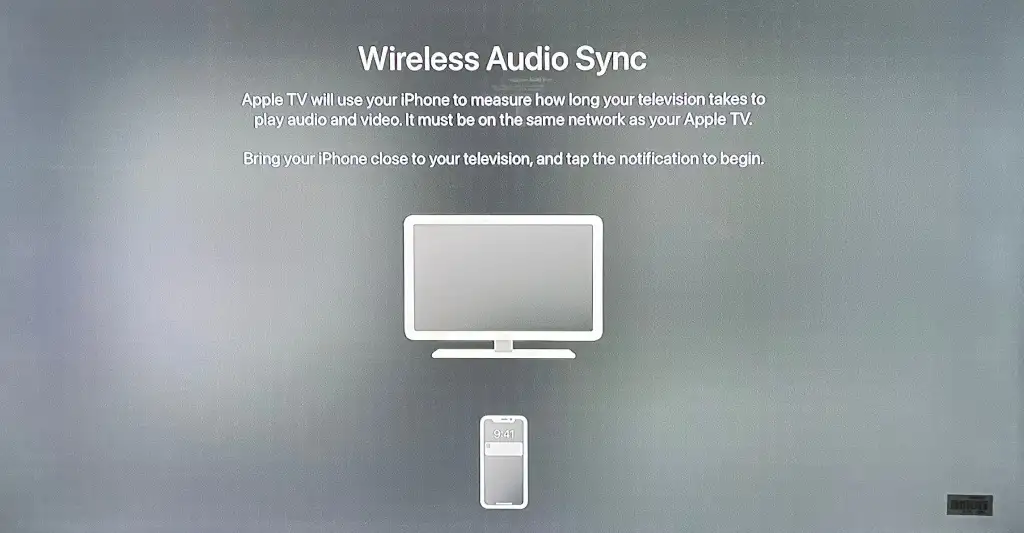
Narzędzie „Bezprzewodowa synchronizacja dźwięku” użyje iPhone'a do pomiaru czasu odtwarzania wideo i dźwięku przez telewizor. Aby to zadziałało, Apple TV i iPhone muszą być w tej samej sieci Wi-Fi. Dodatkowo Twój iPhone musi być w wersji iOS 13 lub nowszej.
- Zbliż iPhone'a do telewizora, wybierz Ustawienia > Wideo i dźwięk i wybierz Bezprzewodowa synchronizacja dźwięku .
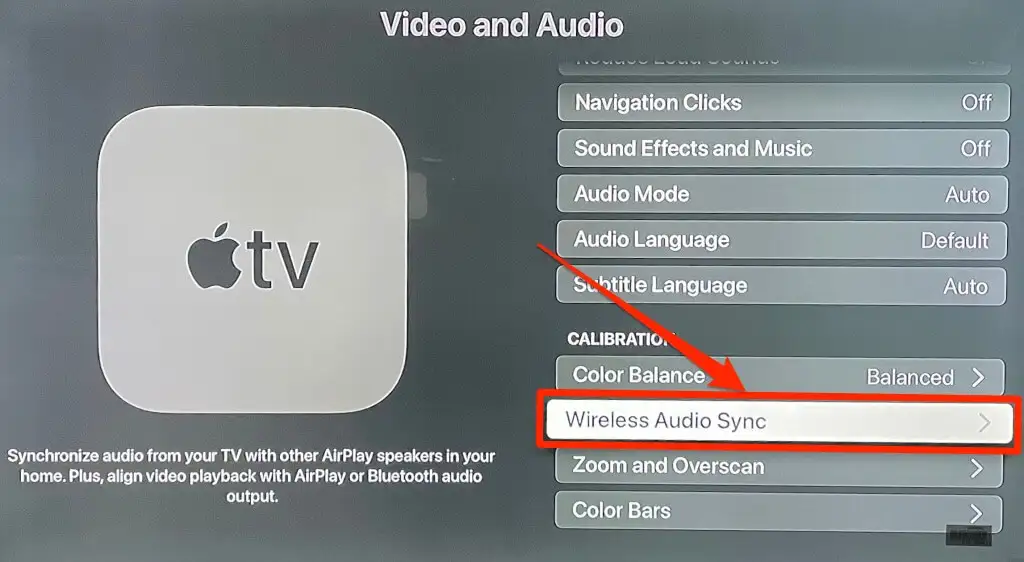
- Powinieneś zobaczyć wyskakujące okienko "Bezprzewodowa synchronizacja dźwięku" na iPhonie. Stuknij Kontynuuj , aby kontynuować.
- Telewizor odtworzy dźwięk podczas procesu synchronizacji dźwięku. Poczekaj około minuty lub dwóch, aż otrzymasz powiadomienie „Synchronizacja dźwięku zakończona”. Stuknij Gotowe na swoim iPhonie.
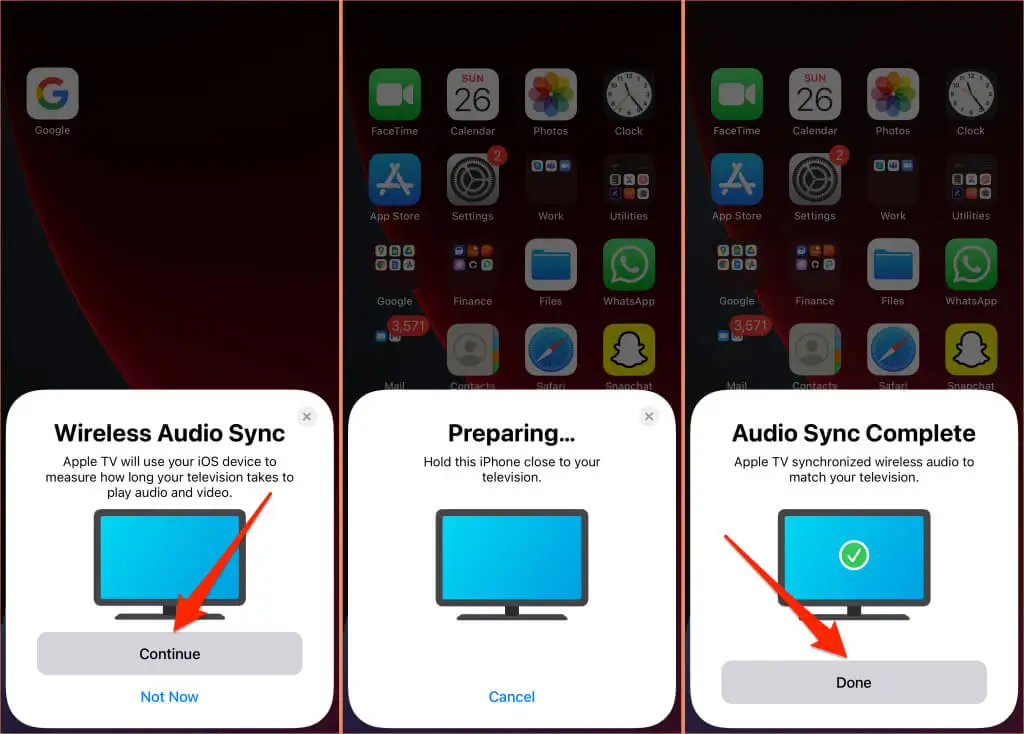
3. Zmniejsz głośny hałas
Ta funkcja tvOS umożliwia oglądanie filmów i słuchanie muzyki bez przeszkadzania innym osobom w pobliżu. Włączając opcję Redukuj głośny hałas, Apple TV złagodzi efekty dźwiękowe w filmach i piosenkach. W rezultacie zapewni to minimalną głośność bez utraty szczegółów i ogólnej jakości dźwięku.

Otwórz aplikację Ustawienia Apple TV, wybierz Wideo i dźwięk , wybierz Zmniejsz głośne dźwięki i upewnij się, że jest włączone .
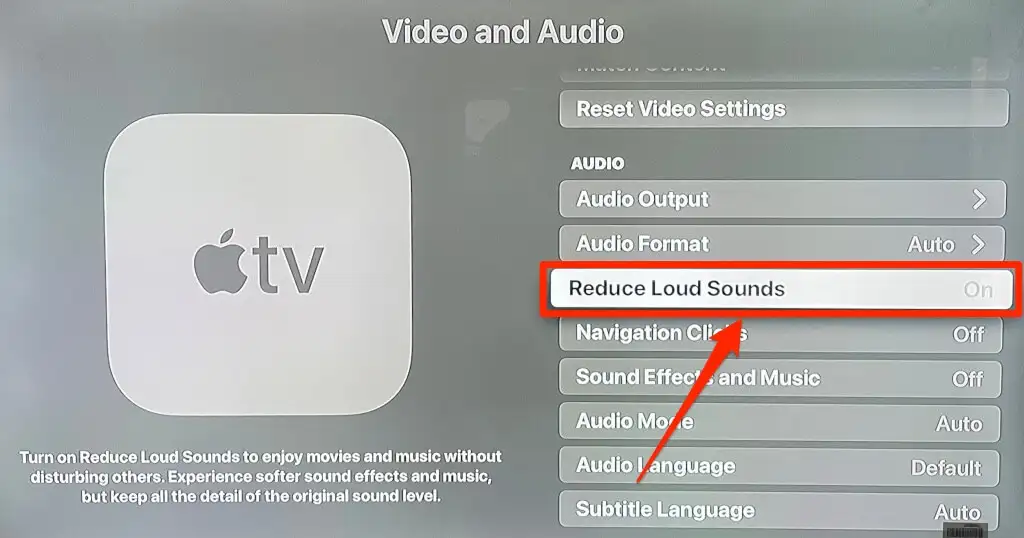
Ta funkcja sprawi, że kino będzie przyjemniejsze w nocy bez budzenia wszystkich w domu.
4. Dostosuj przycisk TV
Domyślnie jednokrotne naciśnięcie przycisku TV przeniesie Cię do zakładki Obejrzyj teraz (lub Następne) w aplikacji Apple TV. Ponowne naciśnięcie go przeniesie Cię do ekranu głównego. Jeśli chcesz, aby przycisk TV przeniósł Cię do ekranu głównego po pierwszym naciśnięciu, zmień zachowanie przycisku TV w menu ustawień pilota.
Przejdź do Ustawień , wybierz Piloty i urządzenia i ustaw opcję Przycisk TV na Ekran główny .
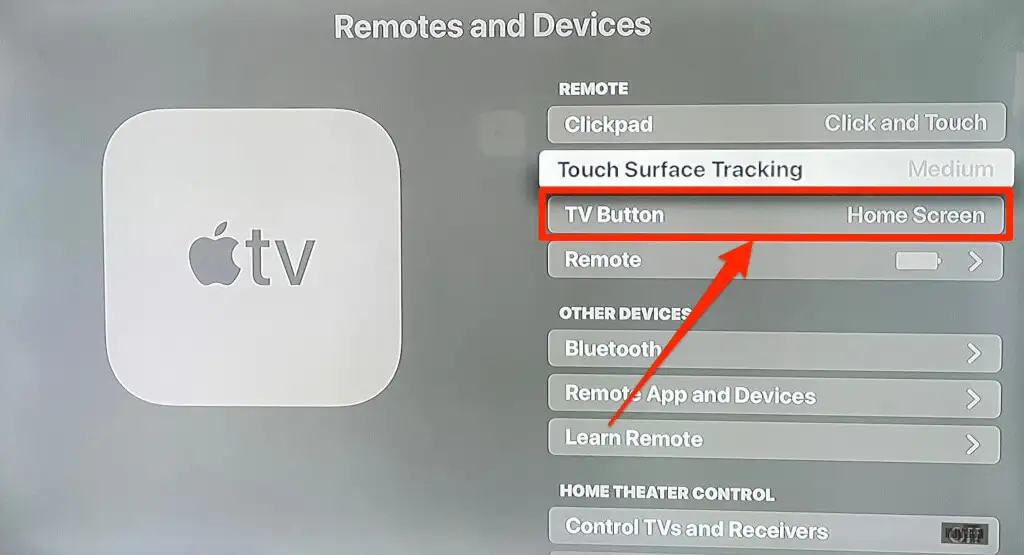
5. Włącz automatyczne aktualizacje aplikacji i aktualizacje oprogramowania
Instalowanie i dodawanie aplikacji do Apple TV jest bardzo łatwe. Jednak konieczność ręcznego sprawdzania aktualizacji aplikacji w App Store może być męcząca i marnować czas. Dlatego powinieneś skonfigurować Apple TV tak, aby automatycznie aktualizowała aplikację, gdy tylko pojawi się nowa wersja w App Store. Dobrym pomysłem jest również ustawienie w Apple TV automatycznego instalowania nowych aktualizacji systemu tvOS, gdy są one dostępne.
Włączenie automatycznych aktualizacji aplikacji i oprogramowania jest skutecznym rozwiązaniem do rozwiązywania problemów z awariami, błędami i błędami aplikacji Apple TV.
Przejdź do Ustawień , wybierz Aplikacje i ustaw opcję Automatycznie aktualizuj aplikacje na Włączone .
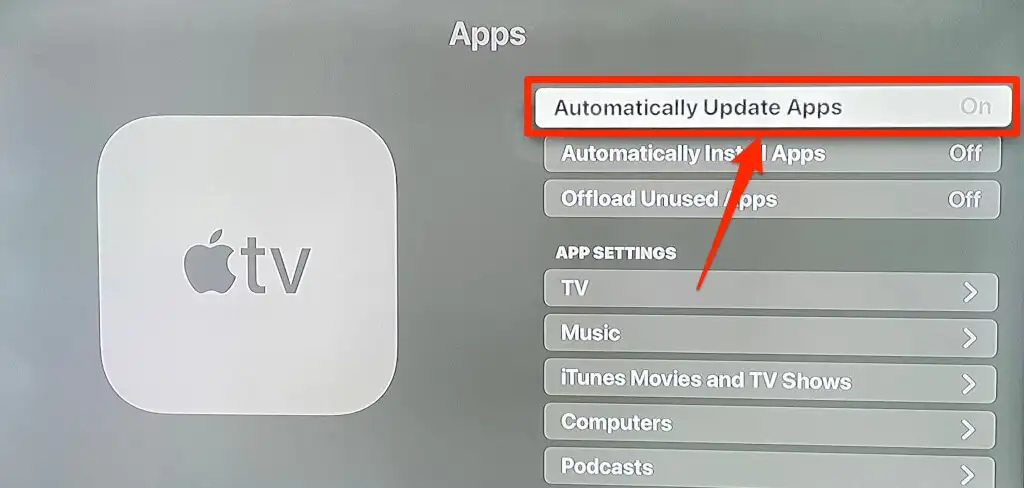
Aby włączyć automatyczne aktualizacje oprogramowania, przejdź do opcji Ustawienia > System > Aktualizacje oprogramowania i ustaw opcję Aktualizuj automatycznie na Włączone .
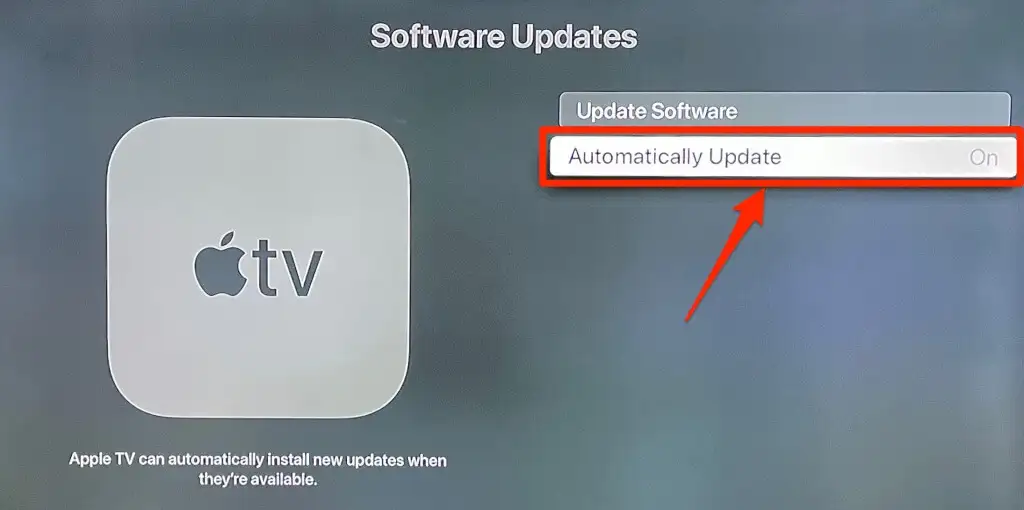
6. Powiększanie i pogrubiony tekst
Masz mały telewizor? A może ekran telewizora znajduje się daleko od kanapy lub łóżka? Czy często musisz zmrużyć oczy, aby zlokalizować przedmioty lub nadać sens tekstom? Obecnie nie ma możliwości zwiększenia rozmiaru tekstu Apple TV, ale pogrubienie tekstu powinno pomóc lepiej je zobaczyć.
Wybierz Ustawienia > Dostępność > Wyświetlacz i włącz Pogrubiony tekst .
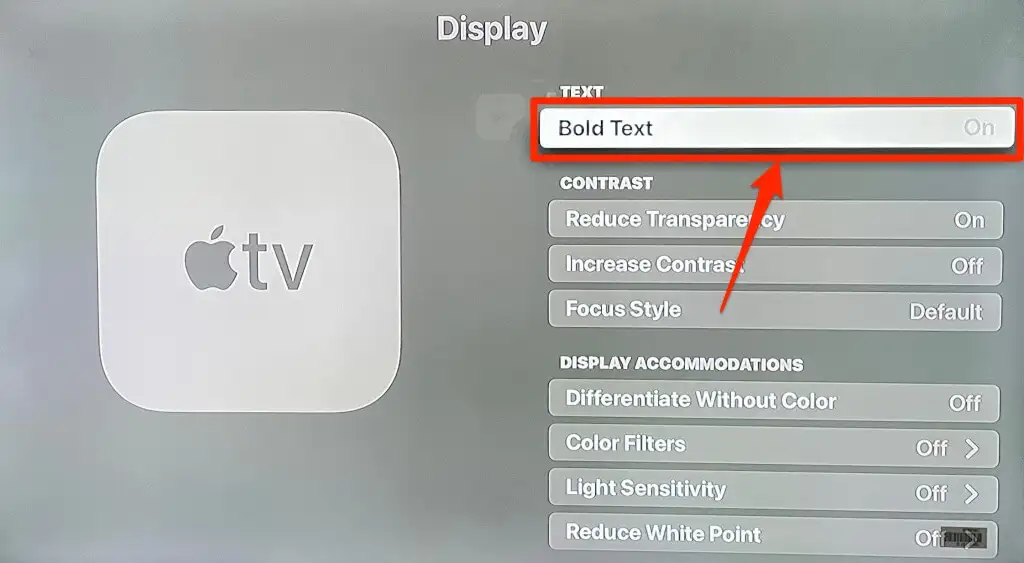
Jeśli nadal masz problemy z wyświetlaniem tekstów, użyj narzędzia tvOS Zoom, aby powiększyć elementy na ekranie zgodnie z własnymi preferencjami.
Przejdź do Ustawienia > Dostępność > Zoom i włącz Zoom .
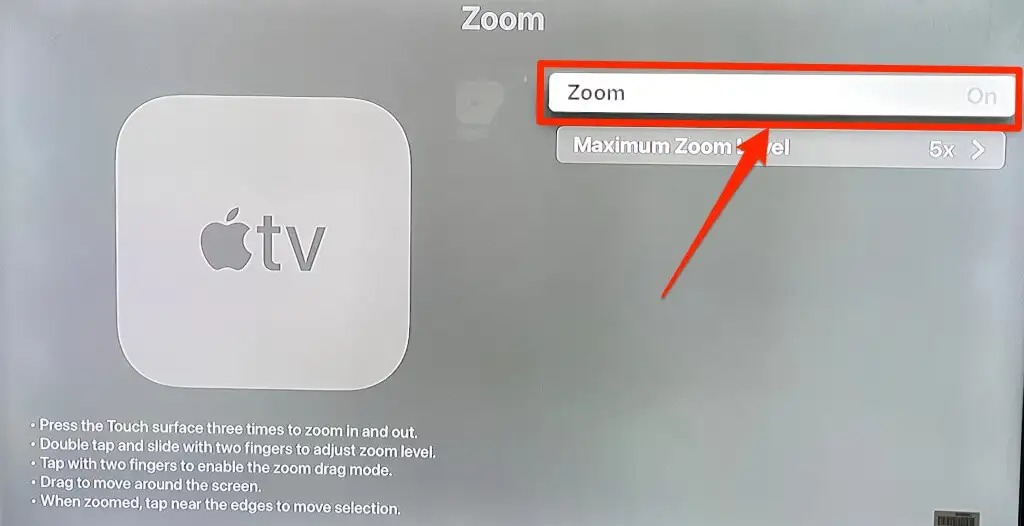
Aby powiększyć zawartość na ekranie, stuknij trzykrotnie kolejno powierzchnię Touch Surface lub Clickpad pilota Apple TV Remote. Spowoduje to powiększenie podświetlonego elementu na ekranie. Powtórz trzykrotne dotknięcie, aby pomniejszyć.
Aby dostosować poziom powiększenia, dotknij dwukrotnie i przesuń dwoma palcami po powierzchni dotykowej lub panelu Clickpad.
7. Szybko przełączaj się między aplikacjami
Możesz przełączać się między aplikacjami na Apple TV bez konieczności wchodzenia na ekran główny. Wystarczy dwukrotnie nacisnąć przycisk TV, aby uruchomić widok przełączania aplikacji.
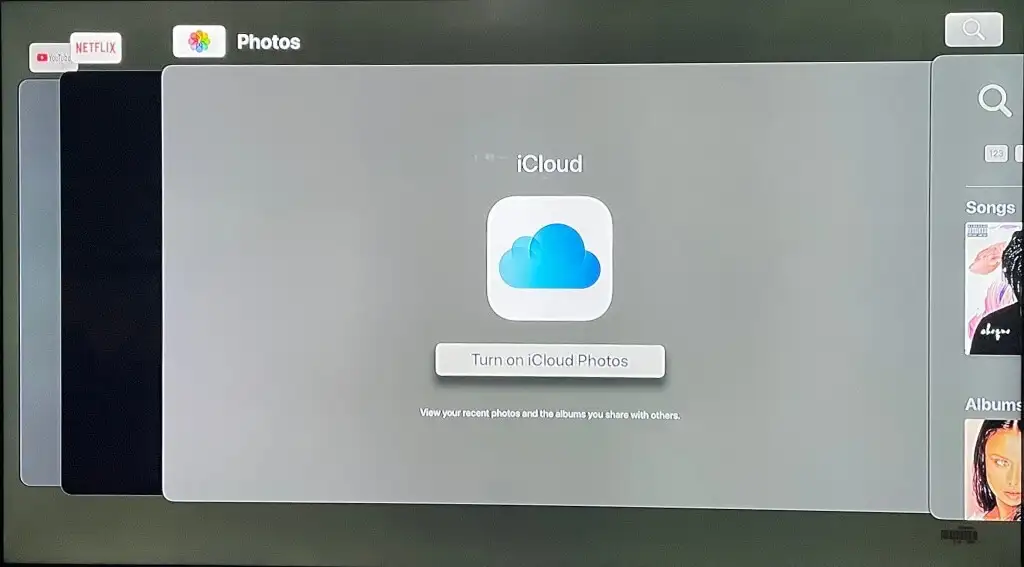
Użyj panelu dotykowego pilota lub przycisków kierunkowych, aby przejść w lewo lub w prawo do aplikacji, którą chcesz otworzyć. Możesz także wymusić zamknięcie aplikacji z widoku przełączania aplikacji.
Przejdź do aplikacji, którą chcesz zamknąć, i przesuń palcem w górę na panelu dotykowym lub powierzchni dotykowej, aż podgląd aplikacji zniknie z ekranu. Naciśnij przycisk Wstecz lub TV, aby wyjść z widoku przełączania aplikacji.
Nie zatrzymuj się tam
Chcesz dowiedzieć się więcej o wszystkich funkcjach i ustawieniach Apple TV 4K? Zapoznaj się z oficjalnym podręcznikiem użytkownika Apple TV. Jest to obszerny dokument, ale obejmuje podstawowe i zaawansowane ustawienia, które musisz znać.
